
 天正建筑T20软件是一款基于AutoCAD图形平台开发的最新一代建筑绘图制图软件,天正建筑T20软件使用了全新的软件架构、全新的数据底层、全新的UI用户交互界面。天正建筑T20软件还提供了内容丰富的建筑工具箱,让用户更加方便轻松的对设计好的dwg图像进行二次加工,从而设计出符合建筑行业的图纸。
天正建筑T20软件是一款基于AutoCAD图形平台开发的最新一代建筑绘图制图软件,天正建筑T20软件使用了全新的软件架构、全新的数据底层、全新的UI用户交互界面。天正建筑T20软件还提供了内容丰富的建筑工具箱,让用户更加方便轻松的对设计好的dwg图像进行二次加工,从而设计出符合建筑行业的图纸。
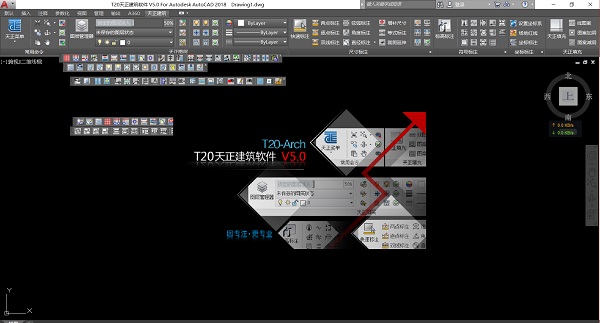
天正建筑T20软件使用界面
| 相关软件 | 版本说明 | 下载地址 |
|---|---|---|
| AutoCAD2019 | 中文版 | 查看 |
| AutoCAD 2007 | 中文版 | 查看 |
| 天正建筑T20 | 中文版 | 查看 |
| 浩辰CAD看图王 | 官方版 | 查看 |
| 天正暖通2021 | 最新版 | 查看 |
1.支持64位的AutoCAD2017平台
2.新增建筑防火模块;
(1)新增【标注设置】命令,用于设置防火分区的标注显示;
(2)新增【分区创建】命令,用于按设置在图上快速的创建标示出防火分区;
(3)新增【面积修正】命令,用于修正防火分区的总面积;
(4)新增【局部喷淋】命令,用于设置有局部喷淋的防火分区;
(5)新增【楼板洞口】命令,用于给房间或防火分区添加洞口或删除已有洞口。
3.进一步完善场地布置模块:
(1)新增【红线退让】命令,选择图中已有的红线,分段输入不同的退让距离,生成红线退让线;
(2)改进【道路标高】功能,简化现有道路标高命令的操作流程,增加对话框,针对根据一参考标高和坡度值计算其它点标高的情况,增加不选择基准线,按两点间直线计算标高值的形式;
(3)改进【车位布置】命令,增加矩形区域布置和选择闭合PL线布置两种形式,增加成组布置的设置;
(4)新增【删除车位】命令,用于快速删除停车位及车位编号;
(5)新增【车位编号】命令,选择图中已有的停车位,对其按顺序编号;
(6)新增【树名标注】命令,用于标注树木名称;
(7)新增【树木统计】命令,用于分类统计各种树木的数量,并生成统计表;
(8)改进【坐标标注】功能,修改设置对话框,添加文字样式、字高以及编号的相关设置,批量坐标标注增加对场地红线对象的支持;
(9)新增【生坐标表】命令,用于选择图中的天正坐标标注对象,生成坐标表格,或将坐标值输出为其它文档格式;
(10)新增【填充面积】命令,可以按图层或图案名分类统计填充面积;
(11)完善图案填充库,增加总图填充图例。
4.其它改进
(1)调整【绘制轴网】和【轴网标注】对话框;
(2)修改门窗插入及对象编辑界面,增加圆形洞口的绘制,增加删除门窗的功能,在门、窗和弧窗页面添加“类型”按钮;
(3)改进【绘制墙体】功能,列表中的墙宽数据支持DEL删除;
(4)【布尔运算】增加对防火分区对象的支持;
(5)【递增文字】增加增量设置,增加阵列递增形式;
(6)坐标、标高、图名标注等符号的默认字高可预定义;
(7)完善【天正填充】命令,增加对边界的图层过滤,增加拾取图中已有填充图案参数的按钮,增加对CAD系统变量HPSEPARATE的支持;
(8)【面积计算】命令,增加对防火分区、PL线和填充的支持;
(9)【工程管理】中增加楼层框的显示;
(10)进一步完善BIM导出接口,增加对坡道的支持;
(11)AutoCAD2016及以上平台的配色方案不再强制设为明。
5.BUG修改:
(1)解决墙体在图上某些位置填充显示不对的问题;
(2)解决墙体在对象编辑的时候,如果修改了墙体材质,则墙宽以及墙图层错误发生变化的问题;
(3)修改绘制墙体,用购物车选择了多道墙厚不同的墙体时,对话框中的墙厚显示问题;
(4)解决在R20平台,墙柱填充线错误的显示到了加粗线上面的问题;
(5)解决洞口的某些二维显示形式不正确的问题;
(6)解决门窗检查,当在设置里面同时勾选“检查本DWG门窗”和“检查本工程中门窗”两项时,在对话框中不能正常显示门窗信息的问题;
(7)解决道路绘制、道路圆角、绘景观路,在UCS下相交位置无法正常倒圆角的BUG;
(8)解决成片布树会额外生成面积为0的面域的BUG;
(9)解决坐标网格有时候生成不完整的BUG;
(10)解决逐点标注在UCS大坐标下绘制的问题;
(11)修改在AutoCAD2012及以上平台,文字在位编辑时存在的各种问题;
(12)解决递增文字在CAD2016及以上平台的预览显示问题;
(13)解决在R20及R21平台,右键菜单中的递增文字命令无法正常运行的问题;
(14)解决单元递增时,如果在提示点取最后一个单元格时点到了表格外面,程序崩溃的BUG;
(15)解决搜屋顶线命令错误改变墙的内外属性的BUG;
(16)解决线变复线时,控制精度不能有效记录的问题;
(17)解决墙保温的线图案填充在有墙体造型的位置,导成T5-T9格式时没有正常打断的问题;
(18)解决用CAD的分解命令分解线图案,线图案消失的BUG;
(19)解决图案加洞和图案减洞命令在UCS下操作失效的问题;
(20)解决柱立面线,选择边界方式绘制,选取一条不闭合的多段线程序崩溃的BUG;
(21)解决在切割线内有天正对象,或切割线与天正对象相交,运行CAD的填充命令崩溃的BUG;
(22)解决在R20及以上平台,天正状态栏按钮显示不明确的问题;
(23)解决天正菜单栏位置不记录的问题;
(24)解决修改自定义中某些设置不起作用的问题。
自定义对象构造专业构件
天正开发了墙、柱、门窗、房间、楼顶、屋顶、阳台等一系列自定义对象表示建筑专业构件。
各个对象可以通过夹点操作、对象编辑或对象特性表反复修改,批量编辑。

先进的专业化标注系统
天正按照建筑制图规范的标注要求,专门针对建筑行业的图纸开发了专业化的尺寸和符号标注系统,轴号、尺寸标注、符号标注都使用对建筑绘图最方便的自定义对象进行操作。
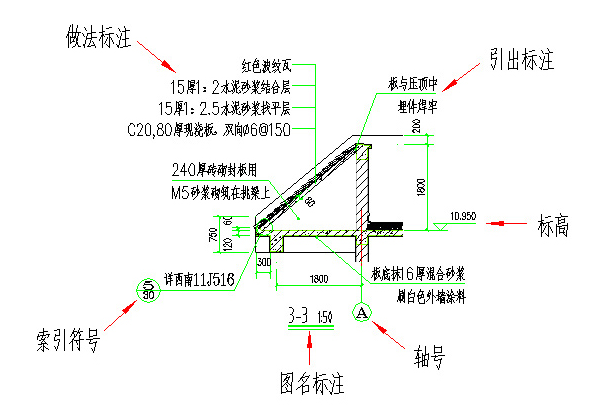
全方位的场地布置功能
地图处理
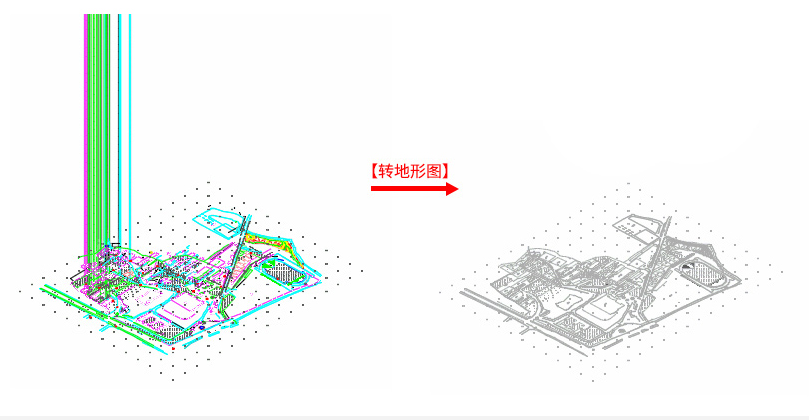
道路车位
其中车位布置除可以布置室外车位以外也可以用于布置地下停车场
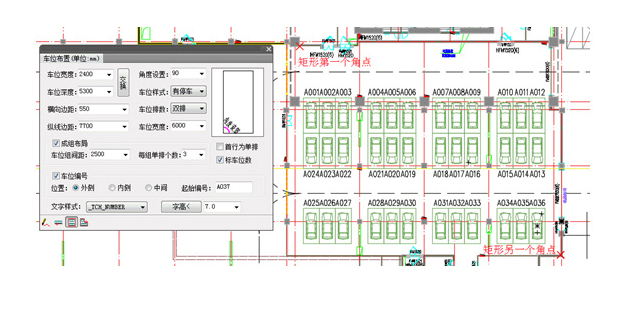
景观绿化
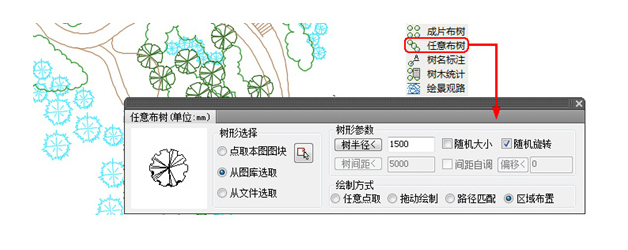
总图标注
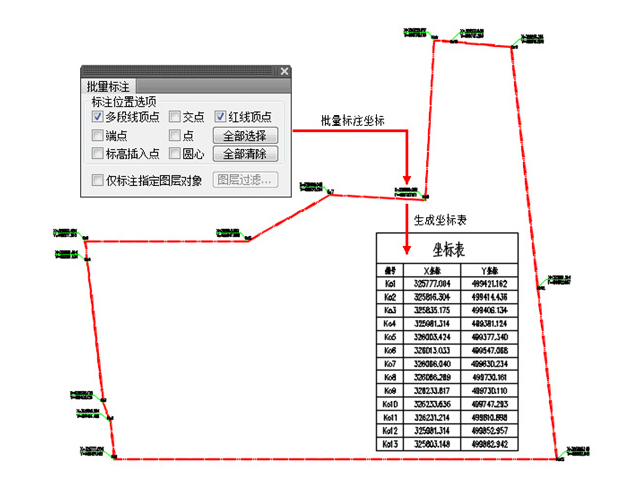
全新的建筑防火设计
通过三种方式可快速创建防火分区,可设置自动灭火系统及规范要求的面积限制,可添加洞口。
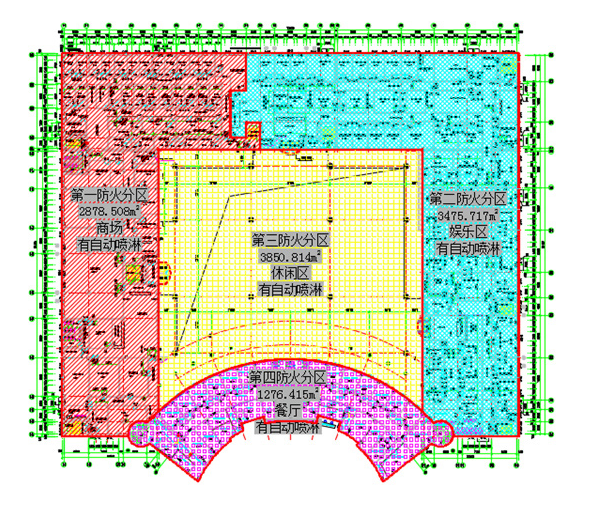
1、为何天正建筑的运行速度比较慢?
天正采用了智能关联的自定义对象,因此对机器的运行要求要比3.x高。下面是几点有利于速度的建议:
1. 平时应当在ShadeMode=二维线框下工作,即坐标系的图标不带彩色
2. 平时不要开启“加粗”和“填充”开关
3. 多个平面图放置在不同的文件中,尽量不要合到一个DWG
4. 门窗的三维不宜选用过于复杂的那种
5 自动确定的显示模式下,1个视口比n个视口的显示快n倍。在完全二维和完全三维下,一个视口与多个视口基本一样快。
6. 汉字字体尽量不要使用Windows字体,而使用AutoCAD的shx单线字体。
2、 用AutoCAD渲染器对天正建筑的图进行渲染时,窗框和玻璃无法区分开材质?
有些天正对象包含多个图层(如门窗的玻璃和窗框,这类对象称复合对象),渲染软件无法区分开对象内部的图层。因此对于复合对象,只能用颜色来赋材质。以门窗为例,窗框的图层一般为3T_BAR,玻璃的图层一般为3T_GLASS,分别对这两个图层设置两个特定的颜色,并针对该颜色并赋予相应的材质。渲染时,就可以体现出材质了。
3、消隐状态下,“图形变线”生成的结果没有消隐。
着色模式ShadeMode必须为二维线框情况下,进行消隐后,才能正常执行【图形变线】。使用本命令前确定当前坐标系的图标不能是红-绿-蓝坐标系,这是ShadeMode的标志。
4、怎样书写三维文字?
1. Style定义文字样式,选择字体,可以选Windows字体
2. -Text书写文字,可以在任意坐标系下
3. Express Tool, 文字分解(txtexp),成为pline
4. 【三维建模】-【编辑工具】-【线面加厚】
5、遇到严重错误导致AutoCAD退出时,怎样减少损失?
如果当前图已经做过有价值的改动,那么建议遵循下列操作顺序:
(1) 看到严重出错并询问是否保存当前图的提示时,不要急着存盘。启动资源管理器,找到当前图,复制一备份。
(2) 按对话框的默认提示,存盘。
(3) 进入AutoCAD,打开刚存盘的图,往往系统自动进行修复。如果不能通过修复,则AutoCAD往往又因为致命错误退出,这时不要存盘。再次进入AutoCAD,采用局部打开(点取“打开”按钮右侧向下箭头标志的小按钮)。反复试验,选择适量可以打开的图层,同时启动另外一个AutoCAD进程,用粘贴复制原图。例如,可以逐个打开图层,进行复制、粘贴。注意使用带基点的复制方式,以便各个图层能够对齐。
(4) 如果不能按照(3)的方式修复,那么只能采用(1)的备份,或者到自动保存目录下取寻找自动存盘的文件(后缀为.sv$),把最新的自动存盘文件复制并改名为.dwg的文件。
1、下载解压软件,然后找到主程序setup.exe双击运行安装
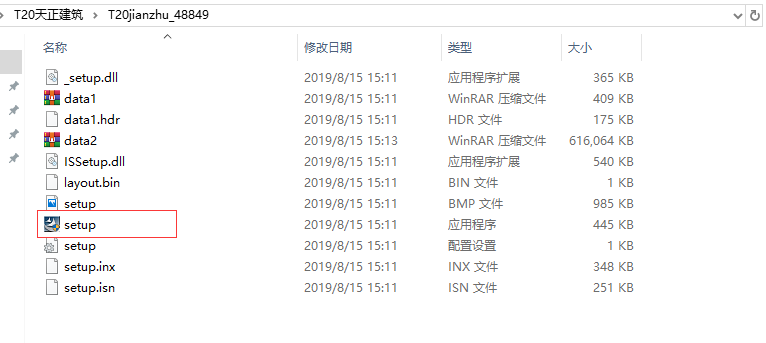
2、然后弹出安装窗口
3、正式进入安装界面,选择第一选项接受用户协议
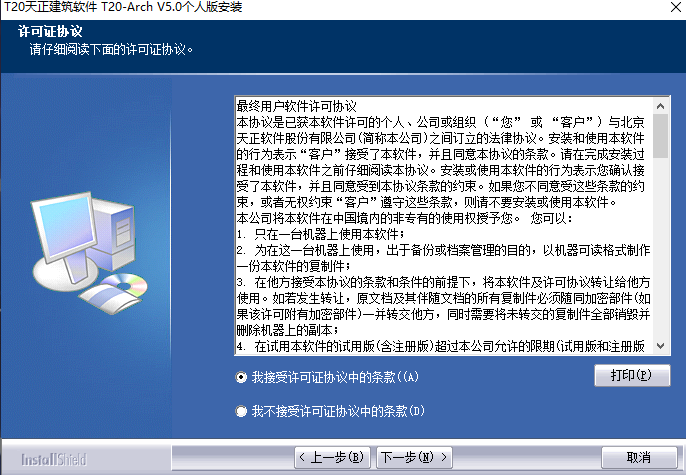
4、选择安装功能,然后设置软件安装目录,点击浏览可以更改
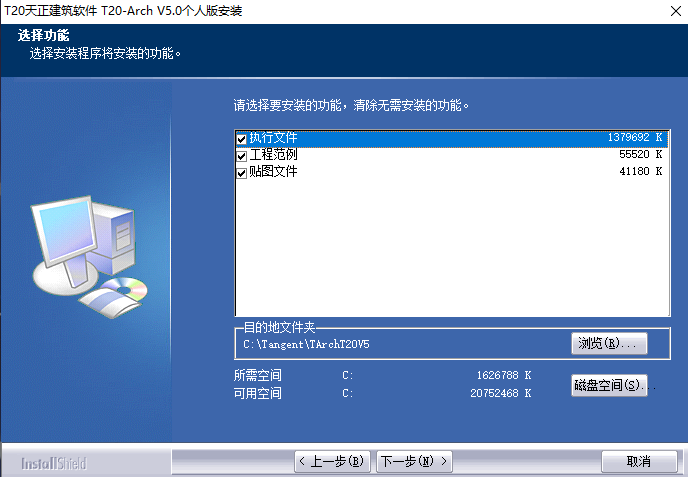
5、程序文件夹,一般默认即可无需更改
6、正在安装中,请稍后
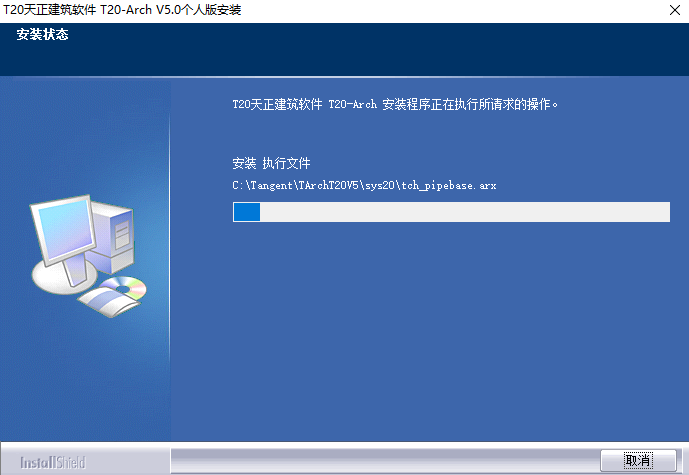
7、安装完成,点击完成即可推出安装向导
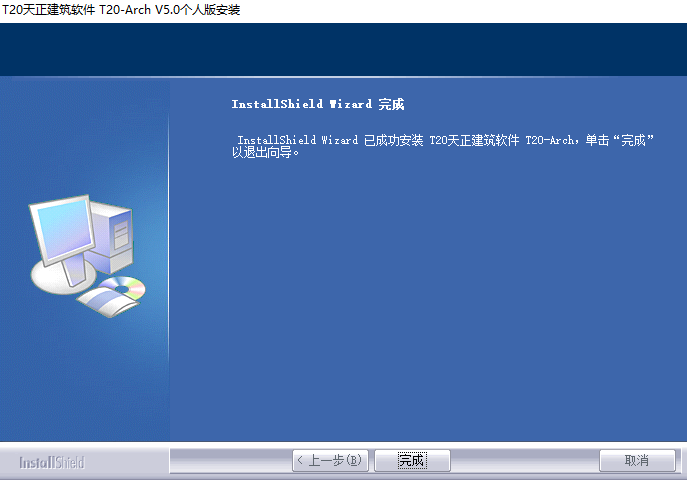
1) 解决在双屏环境下,天正的命令对话框偶尔会在显示器上消失的问题;
2) 解决超大数量的轴号中部分轴圈丢失的问题;
3) 解决对象编辑玻璃幕墙时,横梁间距存在的问题;
4) 解决相互垂直的两道墙,墙宽等参数无法特性匹配的问题;
5) 解决表示柱内墙体的点在打印时错误显示出来的问题;
6) 解决门窗总表命令在输入“S”键设置后,统计出的门窗数目翻倍的问题;
7) 解决多行文字当存在多余空格时,文字的图面显示问题;
8) 查找替换解决查找内容或替换内容设为空时,查找有特殊格式的CAD多行文字时存在的各种问题,支持带分栏的多行文字;
9) 解决天正表格在删除表行到最后一行时,程序崩溃的问题;
10) 解决尺寸等式标注无法自由输入的问题;
11) 解决多层标高的标高说明是汉字时显示不正确的问题;
12) 解决加粗多段线在入库后无法正常显示预览图片,图块在DWG图中再次插入后变细线的问题;
13) 解决天正图库的路径中如果包含括号,则图块的幻灯预览无法正常显示的问题;